三星Samsung笔记本进bios如何设置硬盘启动
不同品牌的笔记本,进入BIOS重装系统时,方法略有差异,下面介绍三星笔记本电脑如何进入BIOS的方法。
1、笔记本开机或重启的同时,按下键盘上的F2,按一次就可以不用长按;
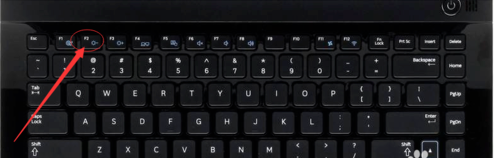
2、按了F2后,会出现如下图的画面,用鼠标点击绿色的“boot”按钮;
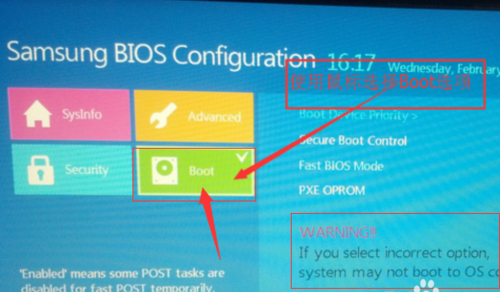
3、进入boot后,找到如下图的“Fast BIOS Mode”,把这个选项关上,变成“off”或disabled;
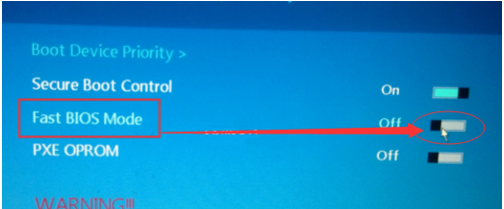
4、然后把如下图“Secure Boot Control”也关上,把"OS Mode Selection"项改为"CSMOS“。
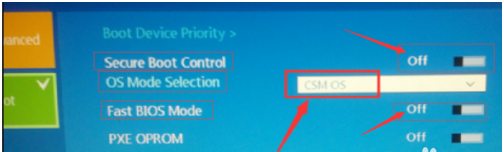
5、接着点击右边的“save”保存按钮,或者按F10保存并退出BIOS;
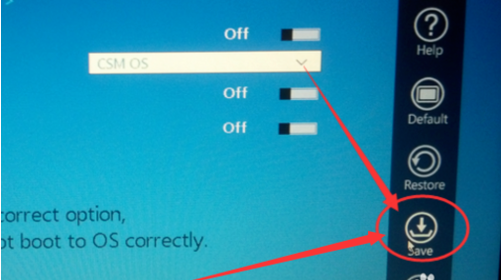
6、确保以上操作正确后,点击弹窗中的“yes”,然后系统会自动重启;
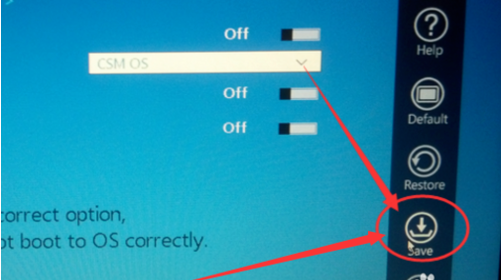
提示:重启时按F10或ESC键,进入快捷引导设置,选择U盘启动。
以上,三星笔记本电脑进入BIOS的方法就介绍完了。希望能够对大家有帮助哦,喜欢本篇教程的朋友们也可以继续关注与支持系统天地,小编会给大家带来更多的精彩教程。










